qq邮箱app无法添加163邮箱 手机QQ邮箱提示未开启IMAP服务
最近有用户反馈,在使用QQ邮箱app时无法添加163邮箱,手机QQ邮箱提示未开启IMAP服务,这个问题可能是由于163邮箱的设置问题导致的。对于很多用户来说,将163邮箱添加到QQ邮箱app中非常方便,可以一站式管理多个邮箱账号。如果未开启IMAP服务,就无法实现这一功能。希望相关技术团队能够及时解决这个问题,让用户能够更便捷地使用QQ邮箱app。
一、问题描述
1、打开手机上的QQ邮箱,点击右上角三个竖点,再点击设置打开。
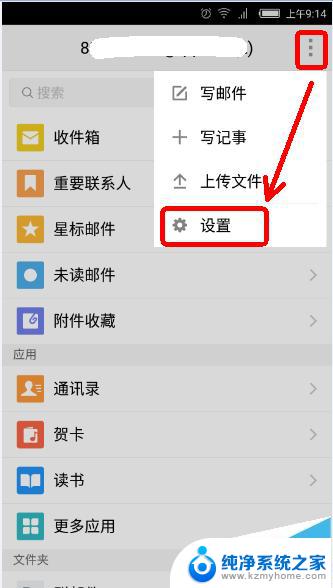
2、点击添加账户,选择添加163邮箱。
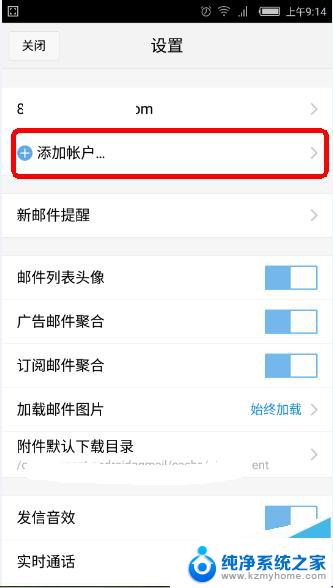
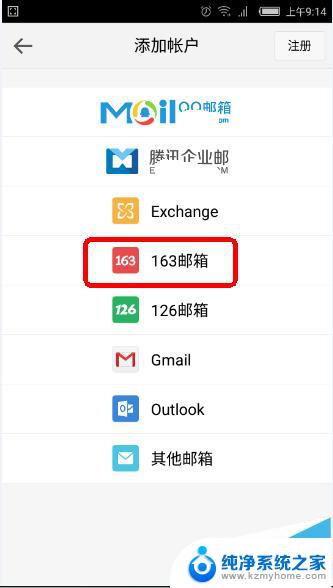
3、输入邮箱账号和密码,点击登录。
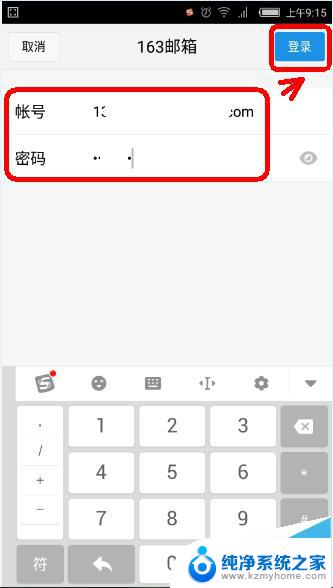
4、这时提示未开启IMAP服务。怎么办?请看后续操作方法。
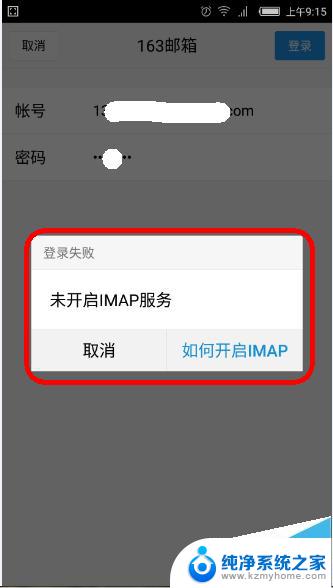
二、开启IMAP服务
1、在电脑上登录网易163邮箱后,点击设置。选择“POP3/SMTP/IMAP”点击一下。
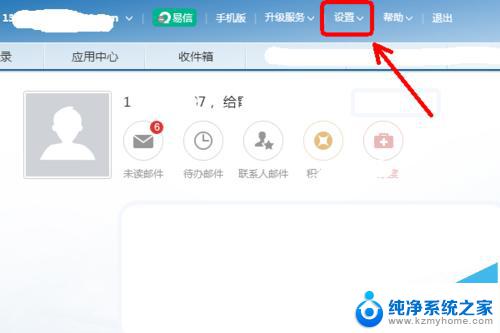

2、出现POP3/SMTP/IMAP的设置界面,点击勾选IMAP/SMTP。此时提示要设置授权码,点击确定。
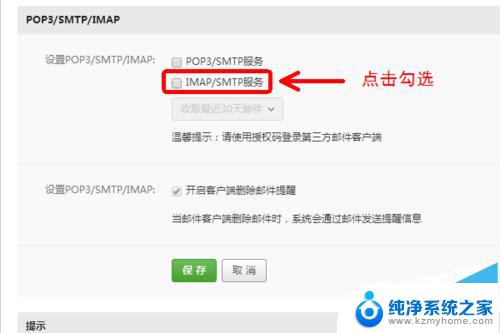
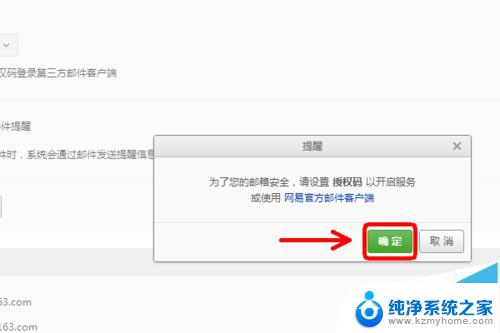
3、在授权码界面,点击开启。这时,需要手机短信验证。点击免费获取验证码,输入手机上接收到的验证码,点击确定。
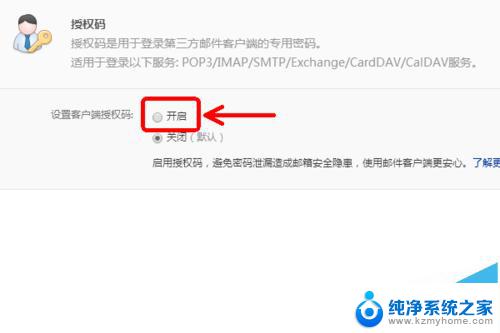
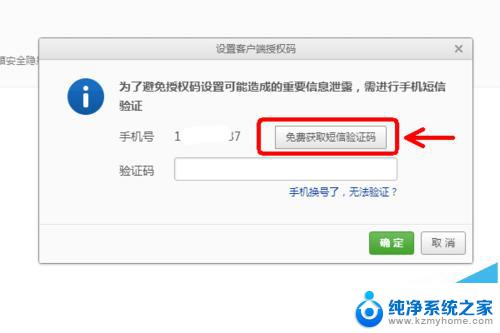
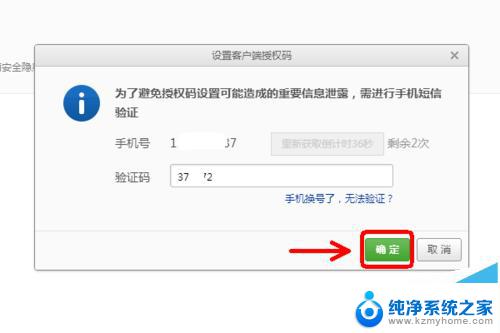
4、这时,跳出设置授权码对话框。输入授权码,点击确定。这里的授权码不要和电脑上登录邮箱的密码相同。
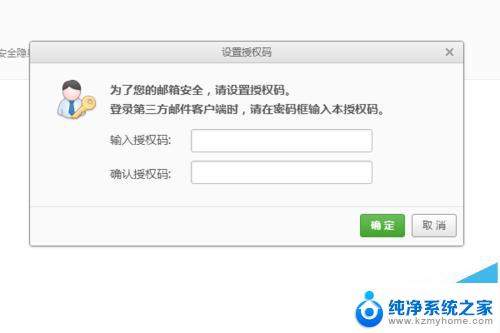
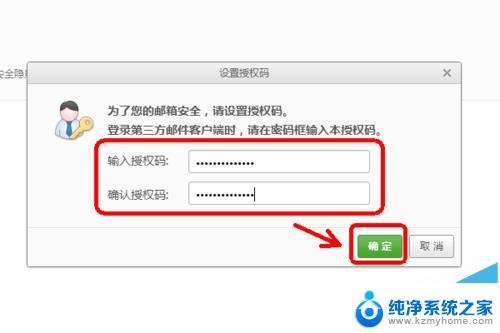
5、这时我们可以看到开启的服务,IMAP服务已经开启了,点击确定。有的邮箱需要用到SMTP服务,我们可以在上述第2步勾选上“POP3/SMTP”服务就可以了。
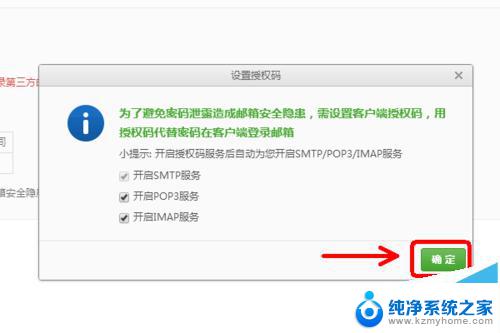
6、这下,我们在手机上再次添加账户,输入邮箱账户和密码,点击登录,再点击完成。
注意:这里的密码是我们刚刚设置的授权码,不是电脑上登录邮箱的密码。
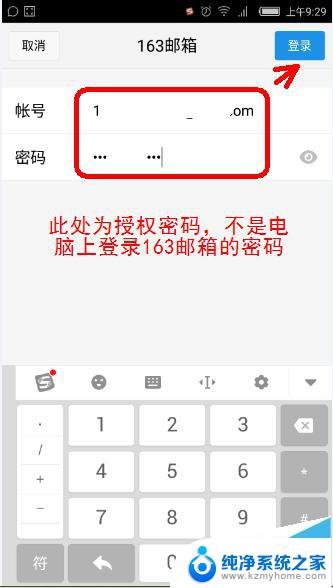
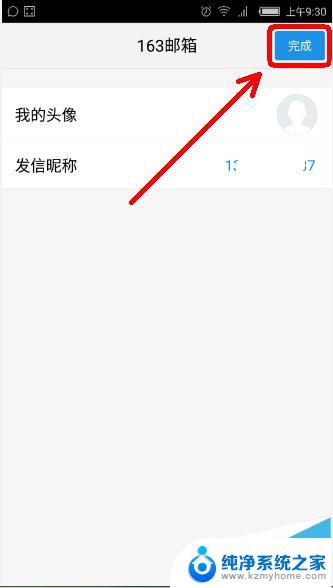
7、这下我们看到163邮箱账户已经成功添加了。
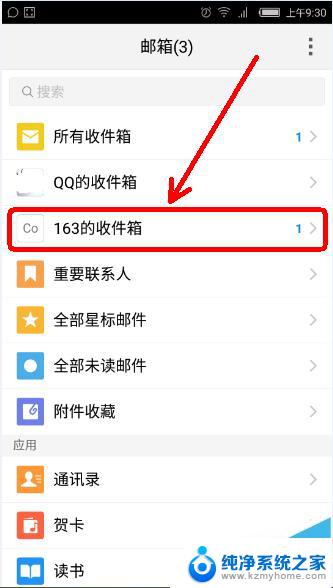
outlook怎么设置IMAP已发送保存路径?
QQ邮箱邮件被拦截该怎么办?邮件被拦截的三种解决办法
手机QQ邮箱收不到邮件怎么办?QQ邮箱设置同步邮件封数的教程
以上就是qq邮箱app无法添加163邮箱的全部内容,还有不懂得用户就可以根据小编的方法来操作吧,希望能够帮助到大家。
qq邮箱app无法添加163邮箱 手机QQ邮箱提示未开启IMAP服务相关教程
- qq邮箱怎么启用imap QQ邮箱开启IMAP服务的图文指南
- 苹果手机自带邮件怎么添加qq邮箱 iPhone绑定QQ邮箱教程
- 苹果邮箱添加qq邮箱怎么弄 苹果手机自带邮箱如何添加QQ邮箱账号
- qq邮箱怎么加附件 QQ邮箱如何添加附件教程
- 企业邮箱可以用qq邮箱吗 企业邮箱绑定QQ邮箱步骤
- qq邮箱能群发邮件吗 QQ邮箱怎么设置群发邮件
- 怎么发邮件到别人邮箱qq QQ邮箱如何给朋友发邮件
- 如何从qq进入qq邮箱 QQ邮箱怎么进入收件箱
- 如何向qq邮箱发邮件 QQ邮箱发送邮件教程
- 苹果的邮件怎么使用qq邮箱 iPhone怎样绑定QQ邮箱
- ps删除最近打开文件 Photoshop 最近打开文件记录清除方法
- 怎么删除邮箱里的邮件 批量删除Outlook已删除邮件的方法
- 笔记本电脑的麦克风可以用吗 笔记本电脑自带麦克风吗
- thinkpad没有蓝牙 ThinkPad笔记本如何打开蓝牙
- 华为锁屏时间设置 华为手机怎么调整锁屏时间
- 华为的蓝牙耳机怎么连接 华为蓝牙耳机连接新设备方法
电脑教程推荐
- 1 笔记本电脑的麦克风可以用吗 笔记本电脑自带麦克风吗
- 2 联想电脑开机只显示lenovo 联想电脑开机显示lenovo怎么解决
- 3 如何使用光驱启动 如何设置光驱启动顺序
- 4 怎么提高笔记本电脑屏幕亮度 笔记本屏幕亮度调节方法
- 5 tcl电视投屏不了 TCL电视投屏无法显示画面怎么解决
- 6 windows2008关机选项 Windows server 2008 R2如何调整开始菜单关机按钮位置
- 7 电脑上的微信能分身吗 电脑上同时登录多个微信账号
- 8 怎么看电脑网卡支不支持千兆 怎样检测电脑网卡是否支持千兆速率
- 9 荣耀电脑开机键在哪 荣耀笔记本MagicBook Pro如何正确使用
- 10 一个耳机连不上蓝牙 蓝牙耳机配对失败